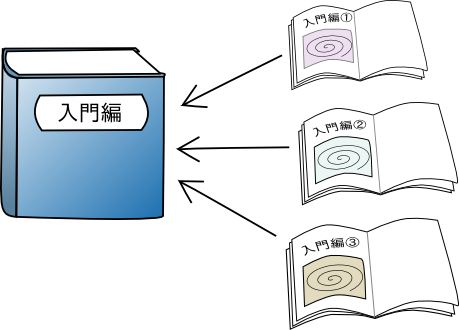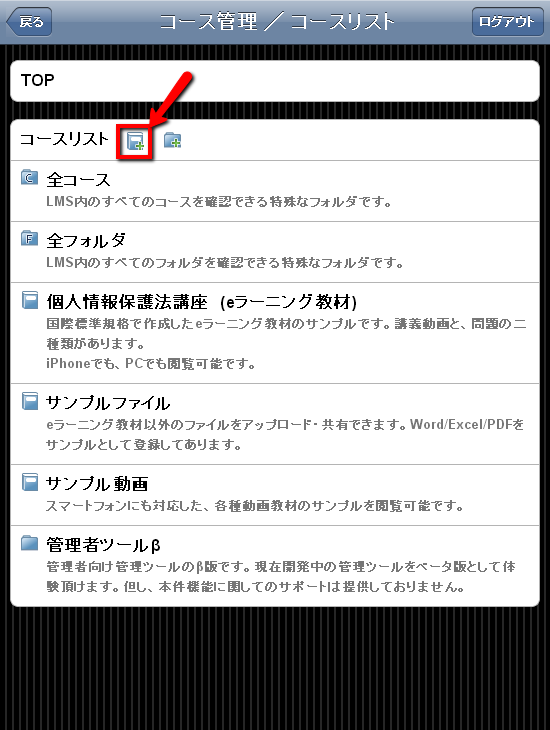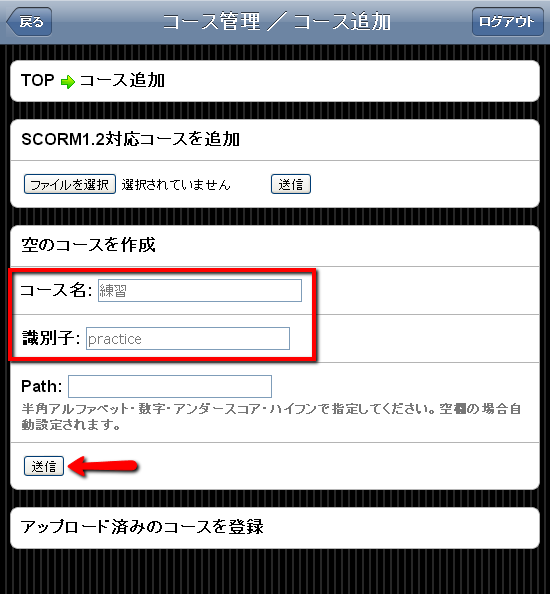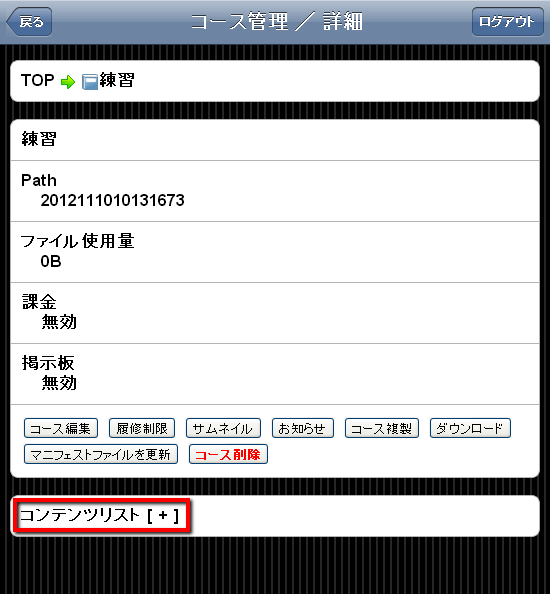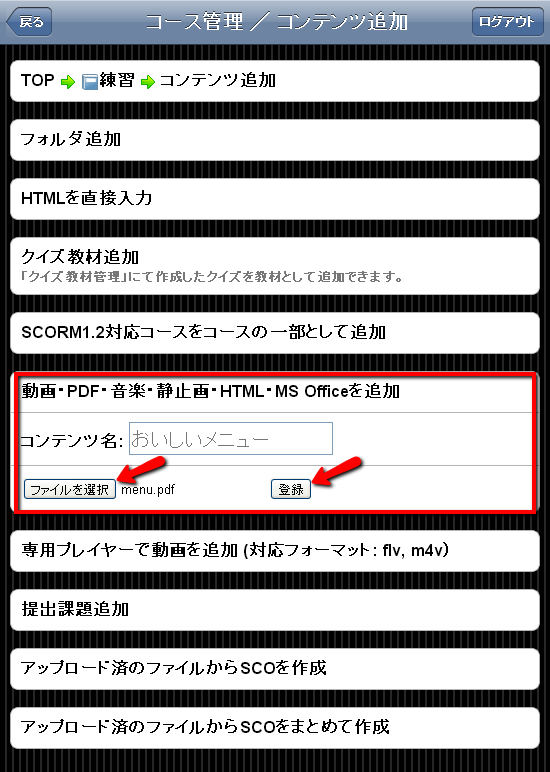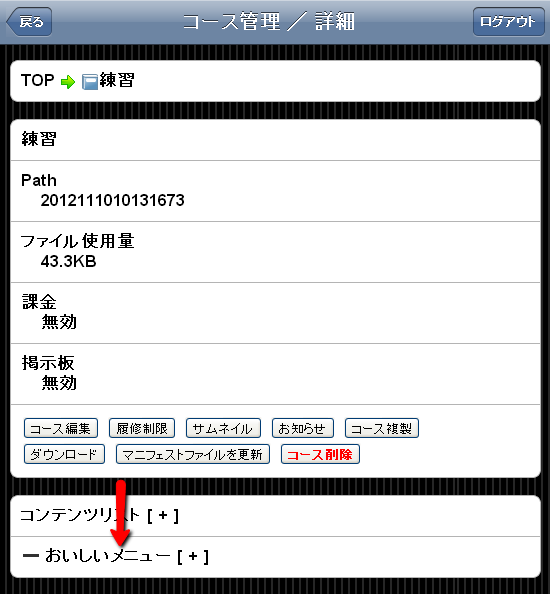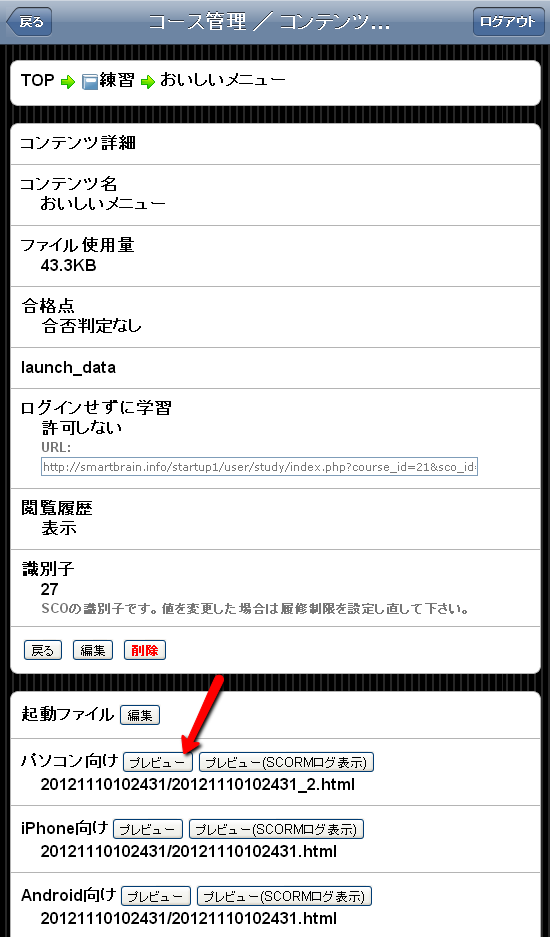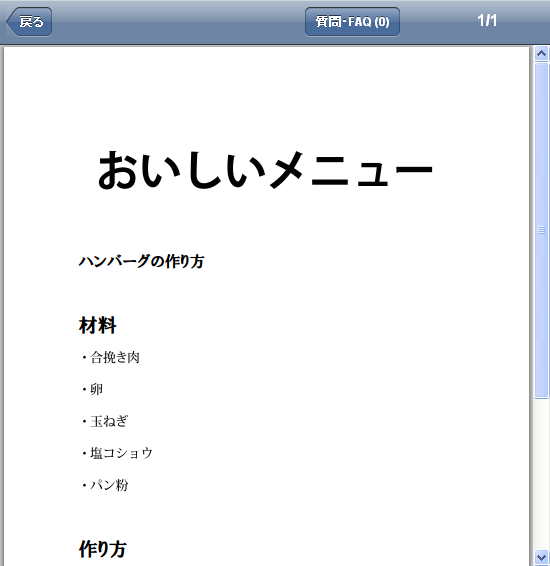もしあなたがPDFやDOCなどの資料を持っている場合は、すぐにSmartBrainに教材として登録することができます。ご自身のPCの中から好きなファイルを使用してください。
新しいコースを作る
SmartBrainでは教材をコースの中に入れて管理します。
まずは練習用のコースを作成してみましょう。
TOPページから「管理機能」→「コース管理」→「コース作成ボタン」と順番にクリックしてください。
コースの名前と識別子を入力します。コース名はここでは「練習」としましょう。
識別子は他のコースの識別子とかぶらないものを入力します。ここでは「practice」と入力します。
入力できたら送信ボタンを押します。
教材としてコースにファイルを登録する
新しく追加した練習コースに教材を追加してみましょう。
コンテンツリスト[+]の+マークをクリックしてください。
追加できるコンテンツの一覧が表示されるので、「動画・PDF・音楽・静止画・HTML・MS Officeを追加」をクリックしてください。
コンテンツ名(教材名)を入力します。アップロードするファイルに合わせて名前をつけてください。
ファイルを選択ボタンを押して、アップロードするファイルを選んでください。
最後に登録ボタンを押して教材を登録しましょう。
追加されたコンテンツの学習画面を確認する
追加されたコンテンツの名前をクリックしてください。
ここで[+]はクリックしないでください。
コンテンツの詳細画面が表示されます。
画面を下にスクロールして「起動ファイル」の中からパソコン向けのプレビューボタンを押してください。
教材の画面が表示されます。これでファイルを教材として登録することができました。
次はテスト用に学習者アカウントを作成して、他の人が教材を見れるようにしてみましょう。
入門編1-4
他の人に見てもらおう